لقد قمت بإرسال طريقة جديدة لتحسين محتوى إرسالي.
كيفية استبدال LinkStation HDD/SSD باستخدام أداة تحديث البرامج الثابتة (الجزء 2)
تم اختصار خطوات التشغيل والوقت المطلوب، لذا يرجى الاطلاع أعلاه.
يرجى استخدام الطرق التالية كمعلومات مرجعية#
نسخة محسنة> استمرار تبادل HDD/SSD الخاص بـ LinkStation (الأعمال التحضيرية)
قم بتوصيل LS410D بالشبكة المحلية (LAN) وقم بتشغيله باستخدام المفتاح المنزلق
الخلفي الضوء يومض باللون الأبيض ← عندما يضيء باللون الأبيض، قم بتشغيل NAS Navigator2 للتحقق من LS410D.
↑ مكتوب عليه "وضع EM". يمكن أيضًا الوصول إلى الشبكة بواسطة أجهزة أخرى على شبكة LAN. سيختلف عنوان IP وعنوان البوابة الافتراضية المعروضين وفقًا للبيئة المتصلة، لذا يرجى التحقق وفقًا
↑ عندما يتم عرض "i" في صورة LS410D في الأعلى، سيؤدي النقر عليه إلى عرض "معلومات".
على هذا النحو، كان ممتلئًا حتى قمت بتشغيل LS410D في "وضع EM" دون استخدام TFTP Boot Recovery وOpen DHCP Server.
قم بتشغيل LSUpdater
وأخيرًا، قم بتشغيل LSUpdater.exe الذي قمت بإنشائه على سطح المكتب لديك.
↑ لا توجد معلومات عن البرنامج الثابت.
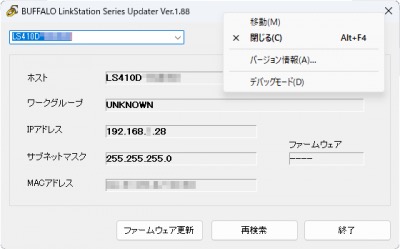
↑ انقر بزر الماوس الأيمن فوق العنوان في الأعلى لعرض القائمة وحدد [وضع التصحيح (D)].
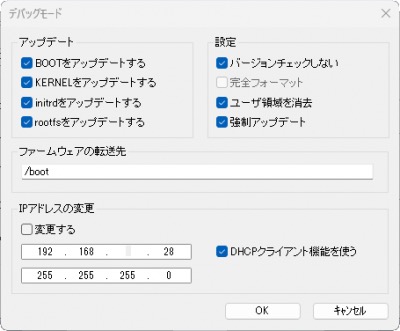
↑ يتم عرض نافذة وضع التصحيح. يظهر "التنسيق الكامل" باللون الرمادي ولا يمكن تحديده (ليس مرتبطًا بقيمة NoFormatting 1or0 في LSUpdater.ini). لقد قمت هنا بفحص كل شيء باستثناء "تغيير" تغيير عنوان IP. انقر فوق موافق للإغلاق.
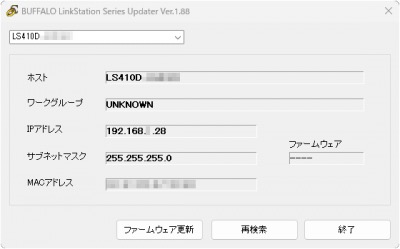
↑ انقر فوق [تحديث البرنامج الثابت]
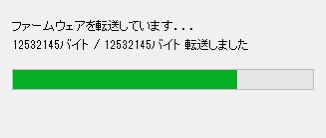
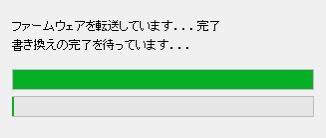
↑ سيبدأ التحديث فورًا وسيتم نقل البرنامج الثابت. في هذا الوقت، كان المصباح الأمامي لجهاز LS410D يومض باللون الأحمر "مرتين في الطول، 5 مرات فقط".
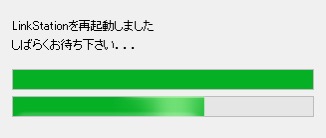
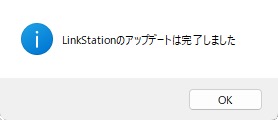
↑ تم الانتهاء من تحديث LinkStation. أغلق بـ [موافق]. أعتقد أن المصباح الأمامي لـ LS410D تغير إلى اللون الأحمر الوامض "مرتين مرة واحدة فقط" (؟).
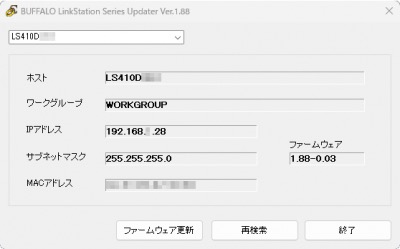
↑يعرض برنامج التحديث إصدار البرنامج الثابت.
تحقق من عرض NAS Navigator2
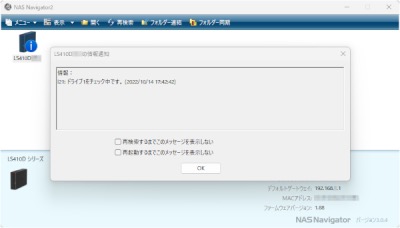
↑ يختفي مؤشر "وضع EM". الوضع العادي، ولكن لم يتم تنسيق حالة محرك الأقراص. إذا رأيت حرف "i" في صورة LS410D أعلاه، فيمكنك النقر هناك للتحقق من وجود إشعارات إعلامية. يُقال إن المصباح الأمامي لجهاز LS410D يومض باللون الأحمر "مرتين في الطول ومرة واحدة فقط"(؟).
التشغيل من شاشة إعدادات الويب
عند النقر بزر الماوس الأيمن فوق صورة LS410D أعلاه في NAS Navigator2، ستظهر قائمة، لذا حدد "فتح شاشة إعدادات الويب".
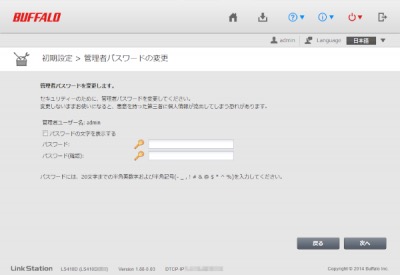
↑ سيؤدي هذا إلى فتح الإعداد الأولي لنظام NAS الخاص بك، لذا قم بتعيين كلمة مرور المسؤول
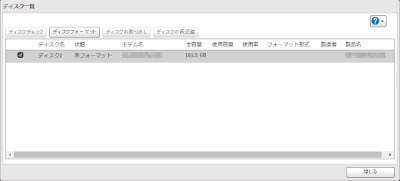
↑ يمكنك التحقق من الحالة بالانتقال إلى الصفحة الرئيسية، والإعدادات التفصيلية > القرص، والتتبع. حتى لو قمت بتنسيقه في علامة التبويب "تنسيق القرص"، يحدث خطأ. هذا الوضع هو نفس الطريقة السابقة.
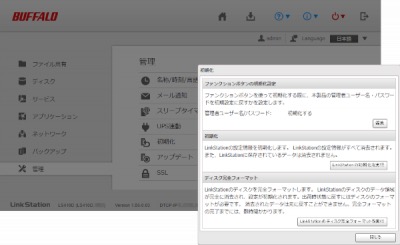
↑يرجى التتبع من الصفحة الرئيسية، الإعدادات التفصيلية > الإدارة > التهيئة. ضمن تنسيق القرص الكامل، انقر فوق تشغيل تنسيق القرص الكامل لـ LinkStation لبدء العملية. سوف يستغرق عدة ساعات حتى يكتمل. يعد العثور على طريقة أخرى غير "إعادة التعيين" مهمة للمراجعة المستقبلية.
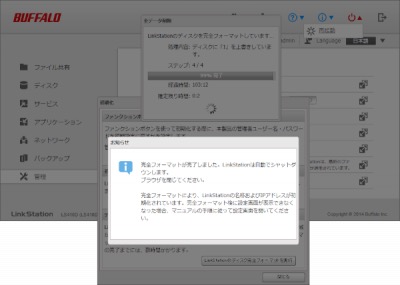
↑ يشير إلى أن التنسيق الكامل قد اكتمل وأنهى. وهذا أمر غير متوقع، ولكن يبدو أنه تم أيضًا إعادة ضبط الإعدادات الأخرى.
تحقق من شاشة إعدادات الويب
أعد تشغيل LS410D. في NAS Navigator2، انقر بزر الماوس الأيمن على صورة LS410D أعلاه، وستظهر قائمة، حدد "فتح شاشة إعدادات الويب".
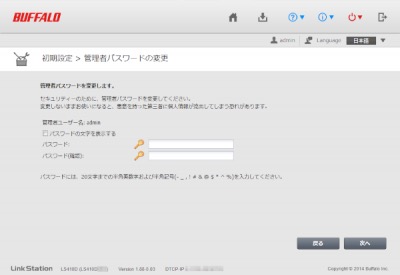
↑ قم بتعيين كلمة مرور المسؤول في الإعدادات الأولية لـ NAS.

↑ يتم
.png)




